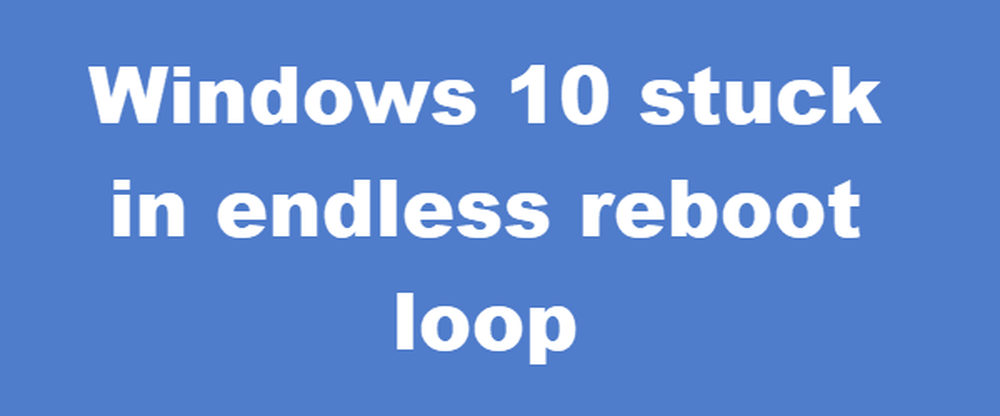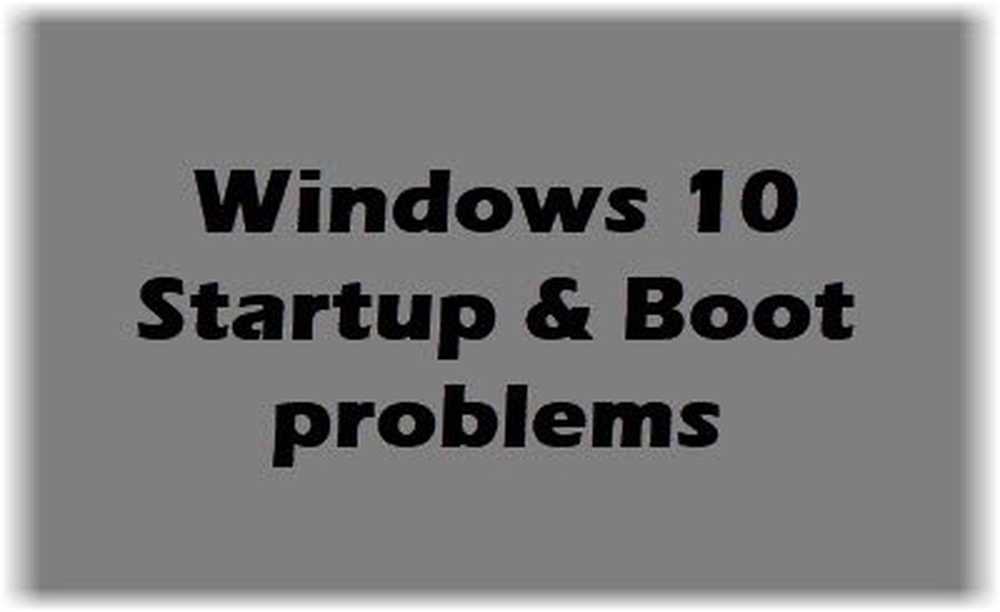Windows 10 blieb nach dem Upgrade am Anmeldebildschirm hängen
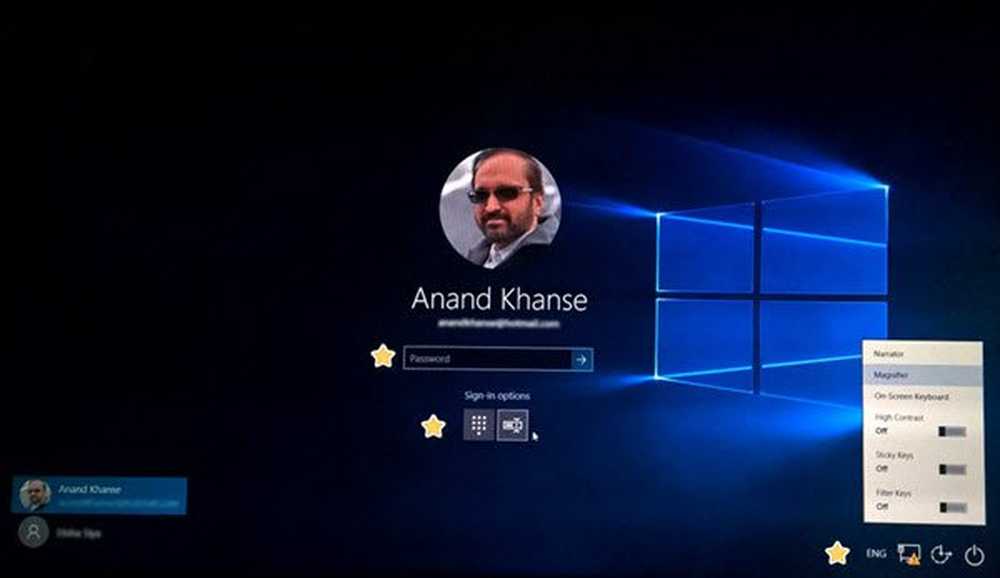
Einige Benutzer, die ein Upgrade durchgeführt haben Windows 10 berichten, dass ihr PC jetzt ist Am Anmeldebildschirm hängen geblieben. In einigen Fällen fehlt das Feld zur Eingabe des Passworts, in anderen Fällen fehlt die Tastatur oder das Passwort wird nicht akzeptiert. In einem verwandten Fall erscheint die Maus nur auf einem leeren schwarzen Bildschirm mit dem blauen Kreisel. Wenn Sie mit solchen Problemen konfrontiert sind, lesen Sie weiter.
Windows 10 blieb beim Anmeldebildschirm hängen

Der Grund für jeden Benutzer könnte unterschiedlich sein. Im Folgenden sind einige allgemeine Schritte zur Problembehandlung aufgeführt, die mir in den Sinn kommen. Ich kann nicht sagen, dass sie Ihnen helfen werden, aber gehen Sie sie durch und sehen Sie, ob einer von ihnen Ihnen hilft.
1] Prüfen Sie, ob Tastatur und Maus ordnungsgemäß funktionieren. Trennen Sie sie dann und verbinden Sie sie wieder, wenn Sie an einem Desktop arbeiten.
2] Starten Sie den Computer mithilfe des Netzschalters in der rechten unteren Ecke ein- oder zweimal neu und prüfen Sie, ob Sie fortfahren können.
3] Können Sie die Bildschirmtastatur im Menü Ease of Access in der rechten unteren Ecke des Anmeldebildschirms verwenden? Wenn ja, prüfen Sie, ob Sie es verwenden können.
4] Stellen Sie über die Wi-Fi-Schaltfläche in der rechten unteren Ecke eine Internetverbindung her und prüfen Sie, ob der PC Ihre Anmeldeinformationen für Ihr Microsoft-Konto akzeptiert. Wenn nicht, versuchen Sie es mit Ihrer PIN.
5] Wenn Sie bereits verbunden sind, trennen Sie den Router, trennen Sie die Verbindung und versuchen Sie es. Einige haben berichtet, dass dies geholfen hat.6] Wenn das Anmeldefeld nicht angezeigt wird, drücken Sie Strg + Alt + Entf und sehen Sie, ob das Anmeldefeld angezeigt wird, um Ihr Kennwort einzugeben.
7] Starten Sie Windows 10 im abgesicherten Modus neu und starten Sie es, und führen Sie ChkDsk aus. Starten Sie Ihren PC neu und versuchen Sie es.
8] Im abgesicherten Modus ausführen services.msc Stellen Sie sicher, dass der Credentials Manager-Dienst auf Automatisch eingestellt ist.
9] Rufen Sie im abgesicherten Modus die erweiterten Startoptionen auf und prüfen Sie, ob Sie die Installation reparieren können.
10] Anderenfalls im abgesicherten Modus entweder diesen PC zurücksetzen oder auf das frühere Betriebssystem zurücksetzen.
Nützliches lesen: Dieser Beitrag zeigt Ihnen, wie Sie auf den abgesicherten Modus oder auf die erweiterten Startoptionen zugreifen, wenn Windows 10 beim Laden eines Bildschirms hängen bleibt, während sich die Animation der sich drehenden Punkte endlos bewegt.
Dies sind die einzigen Dinge, die mir in den Sinn kommen. Wenn jemand Ideen hat, teilen Sie diese bitte in den Kommentaren mit.
Alles Gute!